
Šis vadovas pereina per tai, ką reikia žinoti ir daryti prieš parduodant savo „Galaxy S8“ arba „Galaxy S8 +“. Prieš jums atsikratydami, parodysime, kaip kopijuoti duomenis, išsaugoti nuotraukas, tada iš naujo nustatyti arba nuvalyti telefoną. Iš esmės galime grąžinti „Galaxy S8“ gamyklinius nustatymus.
Su įspūdingais naujais „Galaxy S10“ ar galingais prietaisais, tokiais kaip „Galaxy Note 9“, atnaujinama daug „Galaxy S8“ savininkų. Nesvarbu, ar parduodate, ar parduodate, norite ištrinti viską.
Mūsų telefonuose yra daug svarbios informacijos, kurios nenorime naudoti netinkamose rankose. Asmeninis ar ne. Negalima atsitiktinai parduoti savo „Galaxy S8“ svetimšaliui neišimdami „Google“ paskyros ir visų jūsų daiktų. Telefono iš naujo nustatymas yra paprastesnis nei manote. Tai trunka tik kelias minutes, atlikdami toliau nurodytus veiksmus.

Kaip pasiruošti savo „Galaxy S8“ pardavimui
- Atsarginių kopijų, nuotraukų, vaizdo įrašų ir kt
- Atsijunkite nuo „Samsung“ paskyros (jei taikoma)
- Pašalinkite „microSD“ kortelę (jei turite)
- Gamykliniai duomenys atkuria jūsų „Galaxy S8“ (ištrina viską)
Atsarginę „Galaxy S8“ ir duomenų kopiją
Pirmas dalykas, kurį norėsite padaryti, yra visos informacijos atsarginė kopija. Jei jau turite naują telefoną, šis procesas yra labai paprastas. Ypač jei turite naują „Galaxy“, nes „Samsung“ „SmartSwitch“ programa daro viską už jus. Jis tiesiog perkelia viską iš senojo telefono į naują.
- „Samsung SmartSwitch“ programa
- „Samsung SmartSwitch PC“ arba „Mac“
Atidarykite „Samsung“ programą abiejuose telefonuose, prijunkite du USB kabeliu, kaip parodyta ekrane, ir paspauskite „go“. Tai daro viską už jus ir trunka tik kelias minutes.
Jei dar neturite naujo telefono, galite naudoti kompiuterį arba „Mac“ versiją, kad visą telefoną kopijuotumėte į kompiuterį. Tokiu būdu jūs turite viską pasiruošę vėliau. Net jei naudojate „Samsung Cloud Backup“, vis tiek rekomenduoju turėti fizinę kopiją kompiuteryje.
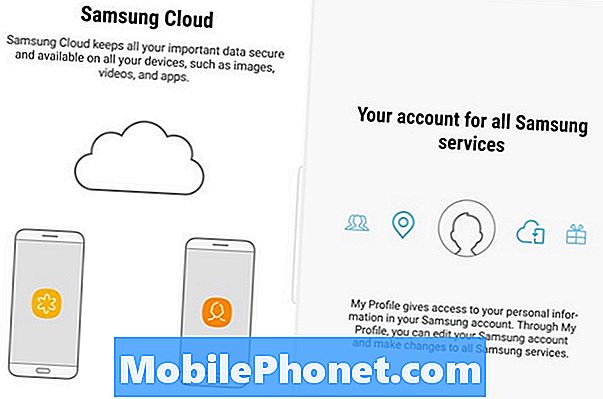
Taip pat galite naudoti įmonės „Samsung“ debesies sprendimą, kad galėtumėte kurti atsargines duomenų kopijas. Jei norite pasiekti šią funkciją, eikite į savo įrenginį Nustatymai> Debesis ir paskyros. Pasirinkite „Samsung“, o ne „Google“. Jei neturite „Samsung“ paskyros, turėsite ją sukurti. Debesis yra paprasčiausias būdas, bet galbūt ne pats saugiausias.
Gamyklos duomenys atkuria jūsų „Galaxy S8“ (ištrinti viską)
Po to, kai išsaugojote visas savo prekes ir pašalinsite „microSD“ kortelę, atsijunkite nuo „Samsung“ paskyros, tada ištrinkite telefoną, kad jis būtų paruoštas kitam asmeniui. Panašiai kaip ir kompiuterio standžiojo disko performatavimas, „Android“ telefonuose galite atlikti „Factory Data Reset“ (gamyklinių duomenų atstatymas) ir tai tikrai paprasta.
Šis kitas žingsnis ištrinti viskas ir grąžina jį atgal į gamyklos išorinę būseną. Iš esmės, kaip tai buvo diena, kai ją gavote.
- Eikite įNustatymai programos dėkle arba paspaudus pavarų formos nustatymų mygtuką pranešimo juostoje
- Slinkite žemynGeneralinis direktorius
- PaspaustiAtstatyti
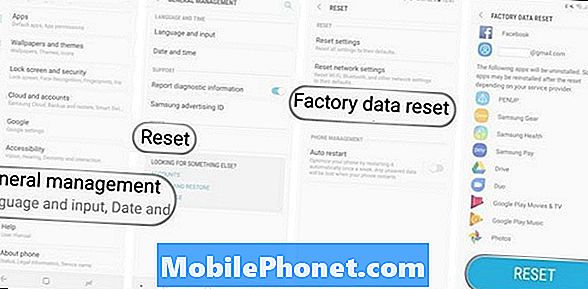
- Dabar pasirinkiteGamyklinių duomenų atstatymas
- Slinkite žemyn iki apačios ir bakstelėkiteAtstatyti (dar kartą)
- Įveskite savoPIN, slaptažodis ar modelis tęsti
Kaip tikriausiai pastebėjote, šiame ekrane pateikiamas kiekvienos paskyros, programos ar paslaugos, prijungtos prie jūsų „Galaxy S8“, sąrašas. Jums nereikia išeiti iš kiekvieno, nes atstatymas atlieka visą darbą. Bakstelėję paskutinį mėlyną „Reset“ mygtuką, turėsite patvirtinti, kad jūs turite PIN kodą arba slaptažodį, ir mes visi tai darome.
Telefonas iš naujo paleidžiamas, eina į techninės priežiūros režimą ir ištrins viską, tada per kelias minutes paleis iš naujo. Nesijaudinkite dėl to, ką matote ekrane šio proceso metu. Kai jis pradeda veikti, jis atrodys taip, kaip tai buvo diena, kai ją nusipirkote. Paprašyti pridėti „Gmail“ paskyrą ir nustatyti viską.
Jūs sėkmingai paremėte savo informaciją ir saugiai pašalinote savo „Galaxy S8“. Dabar jis pasiruošęs naujam savininkui. Jums nereikia nieko daryti.
Eikite į priekį ir su juo prekiaukite, arba parduokite jį, kad galėtumėte sutaupyti „Galaxy S10“.


